Die 4 besten Möglichkeiten, Musik von Android auf das iPhone zu übertragen
„Ich habe gerade mein neues iPhone 17 bekommen, aber ich hatte vorher ein Samsung Galaxy 24. Ich weiß nicht So übertragen Sie Musik von Android auf das iPhoneIch habe bei Google danach gesucht und verschiedene Methoden zum Übertragen von Daten von Android auf das iPhone gefunden, beispielsweise die App „Move to iOS“ von Apple. Ehrlich gesagt bin ich nicht technisch versiert und möchte den einfachsten Weg finden, Musik von Android auf das iPhone zu übertragen. Bitte helfen Sie mir!
Viele Nutzer haben sich kürzlich ein neues iPhone 17 zugelegt, und einige von ihnen, die gerade von Android auf das iPhone umgestiegen sind, stehen vor der gleichen Herausforderung: der Synchronisierung von Musik von Android auf das iPhone. Auch wenn Sie mehrere Geräte gleichzeitig nutzen und sowohl ein iPhone als auch ein Android-Telefon besitzen, ist die Übertragung von Musik eine wichtige Fähigkeit.
Glücklicherweise gibt es mehrere Möglichkeiten, Android-Musik ganz einfach auf dem iPhone zu genießen. Weitere Informationen zur Übertragung von Android auf das iPhone finden Sie in unserem Tutorial unten. Ok, los geht’s!
SEITENINHALT:
- Teil 1: Übertragen Sie Musik von Android auf das iPhone mit der Move to iOS-App
- Teil 2: Übertragen Sie Musik von Android auf das iPhone mit spezieller Software
- Teil 3: Übertragen Sie Musik mit USB-Kabeln von Android auf das iPhone
- Teil 4: Übertragen Sie Musik von Android auf das iPhone mithilfe des Streaming-Dienstes
Teil 1: Übertragen Sie Musik von Android auf das iPhone mit der Move to iOS-App
Wissen Sie was, Apple hat eine App veröffentlicht, Bewegen Sie auf iOS, mit dem Sie Musik drahtlos von Android auf das iPhone übertragen können. Aber es gibt einige Dinge, die Sie zuerst verstehen müssen:
1. Die App Move to iOS unterstützt nicht alle Smartphones. Auf Ihrem Android-Telefon muss Android 4.0 oder höher ausgeführt werden. Das iPhone muss iOS 9.3 oder höher verwenden.
2. Funktioniert nur für neues iPhone. Wenn sich auf Ihrem iPhone Daten befinden, müssen Sie vor dem Übertragen von Musik die Werkseinstellungen zurücksetzen.
3. Für die iOS-App "Move to iOS" ist zwar kein Computer für die Datenübertragung von Android auf das iPhone erforderlich, es ist jedoch ein gutes Wi-Fi-Netzwerk erforderlich. Sie müssen sowohl Ihr Android-Handy als auch Ihr iPhone in dasselbe Wi-Fi-Netzwerk einbinden.
4. Mit Auf iOS verschieben können Sie keine bestimmten Titel auswählen und an das iPhone senden.
So übertragen Sie Songs ohne Computer von Android auf das iPhone
Schritt 1. Entsperren Sie Ihr Android-Telefon, gehen Sie zu Google Play, suche nach dem Bewegen Sie auf iOS App und installieren Sie sie auf Ihrem Gerät.
Schritt 2. Schalten Sie Ihr neues iPhone ein und folgen Sie den Anweisungen auf dem Bildschirm, um Ihr Gerät einzurichten. Stellen Sie sicher, dass es mit demselben WLAN-Netzwerk verbunden ist. Wenn Sie das Apps & Daten Bildschirm wählen Verschieben Sie Daten von Android.
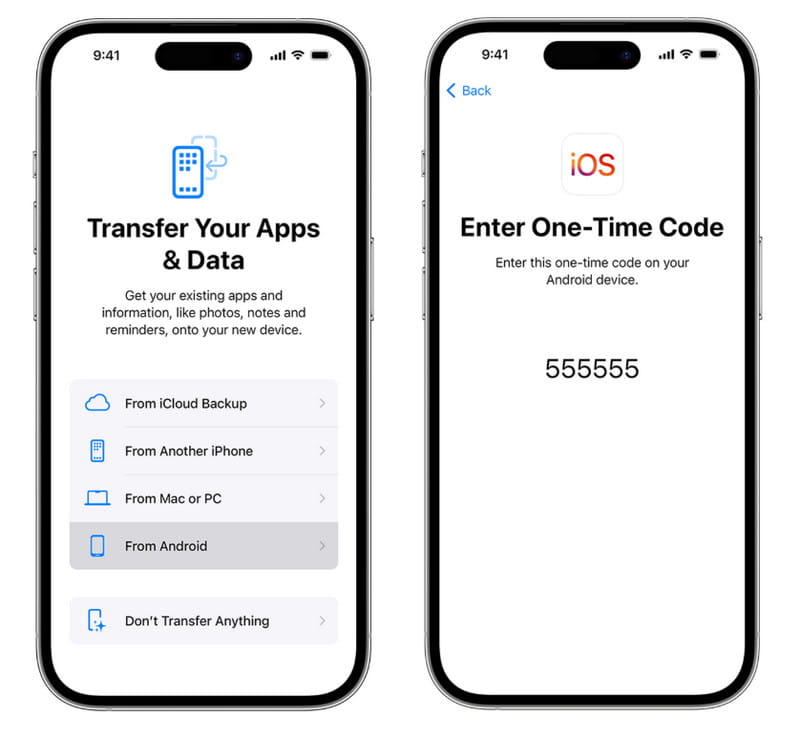
Wenn Sie Move to iOS für ein altes iPhone verwenden möchten, gehen Sie zu Einstellungen > Allgemein > Zurücksetzen und wählen Sie Löschen Sie alle Inhalte und Einstellungen. Nach dem Zurücksetzen auf die Werkseinstellungen wird Ihr iPhone neu gestartet und der Begrüßungsbildschirm als neues Gerät angezeigt.
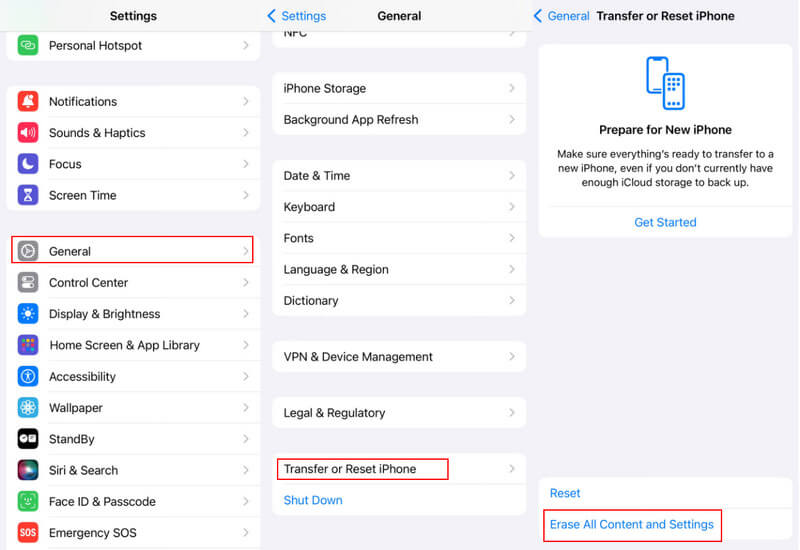
Schritt 3. Wechseln Sie zu Ihrem Android-Telefon und öffnen Sie die Bewegen Sie auf iOS App von Ihrem Startbildschirm. Drücken Sie Fortfahren und dann drücken zustimmen nachdem Sie die Allgemeinen Geschäftsbedingungen sorgfältig gelesen haben. Tippen Sie dann auf Nächster in der oberen rechten Ecke des Finden Sie Ihren Code Bildschirm.
Schritt 4. Greifen Sie zu Ihrem iPhone, drücken Sie Fortfahren um den Bestätigungscode anzuzeigen. Und geben Sie dann den Code in Ihr Android-Telefon ein, um zum Die Datenübertragung Bildschirm. Hier können Sie den Inhalt auswählen, z. B. Musik von Android auf das iPhone. Tippen Sie dann auf Nächster um den Übertragungsvorgang zu starten.
Schritt 5. Der Ladebalken auf Ihrem iPhone informiert Sie über den Vorgang. Wenn der Vorgang abgeschlossen ist, tippen Sie auf Erledigt auf Ihrem Android-Telefon und drücken Sie Fortfahren auf dem iPhone, um mit den Rücksetzschritten der Einrichtung fortzufahren.
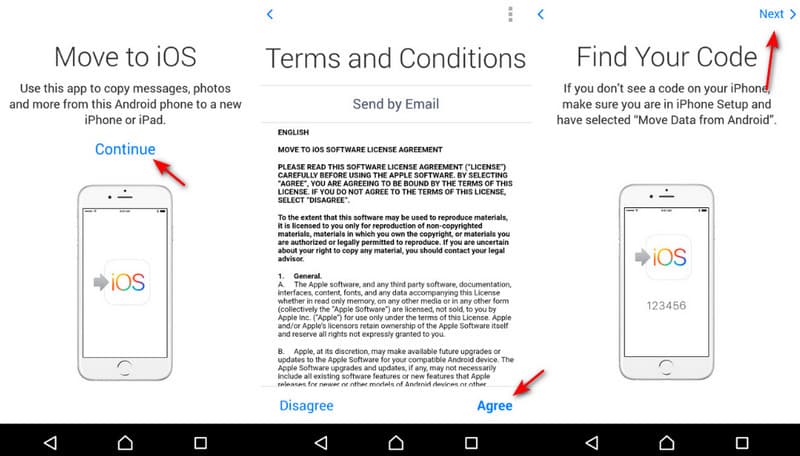
Tipps: Der gesamte Musikübertragungsprozess kann je nach Anzahl der zu übertragenden Songs eine Weile bis zu einer Stunde dauern. Beachten Sie, dass Sie, obwohl das Android-Telefon den Vorgang als abgeschlossen anzeigt, beide Mobilgeräte verbunden lassen müssen, bis der Ladebalken auf dem iPhone vollständig angezeigt wird. Wenn Sie Musik von Drittanbieter-Apps auf Android auf das iPhone übertragen möchten, stellen Sie sicher, dass die App auch für iOS verfügbar ist.
Teil 2: Übertragen Sie Musik von Android auf das iPhone mit spezieller Software
Wenn Sie bestimmte Songs von Android auf das iPhone übertragen möchten, kann Move to iOS Ihre Anforderungen nicht erfüllen. Hier empfehlen wir Apeaksoft MobieTrans. Seine einzigartigen Vorteile umfassen:
Senden Sie Musik mit einem Klick von Android auf das iPhone
- Vorhandene Songs auf dem iPhone werden nicht überschrieben oder unterbrochen.
- Extrahieren Sie Songs in Originalqualität von Android auf das iPhone.
- Senden Sie Musik sicher mit einem USB-Kabel von Android auf das iPhone.
- Neben Musik funktioniert es auch für Videos, Fotos und andere Dokumente.
- Es ist mit einer größeren Auswahl an Mobilgeräten kompatibel, wie iPhone/iPad/iPod und Android-Geräten von Samsung, HTC, LG, Sony, Google usw.
- Es ist sowohl unter Windows als auch unter Mac verfügbar.
Sicherer Download

So übertragen Sie Musik mit einem Klick von Android auf das iPhone
Schritt 1. Installieren Sie die Musikübertragungssoftware.
Laden Sie die richtige Version der besten Telefonübertragungsanwendung herunter und installieren Sie sie auf Ihrem Computer.
Schritt 2. Verbinden Sie sowohl Ihr Android als auch Ihr iPhone mit diesem Tool.
Schließen Sie beide Geräte mit den USB-Kabeln an Ihren Computer an. Dieses Tool erkennt Ihre Geräte automatisch.

Tipps: Stellen Sie sicher, dass Ihr iPhone als Zielgerät und Android-Shows in der Quellgerät Bereich. Wenn nicht, klicken Sie oben auf den Abwärtspfeil, um das Problem zu korrigieren.
Schritt 3. Übertragen Sie Musik von Android auf iPhone.
Klicken Sie in der linken Navigationsleiste auf die Option „Musik“ und wählen Sie die gewünschte Musik aus. Klicken Sie oben auf das Zielgerät, um mit dem Senden von Musik von Android auf das iPhone zu beginnen.

Tipps: Wie Sie von oben sehen können, ermöglicht Ihnen diese leistungsstarke Telefondatenübertragung neben Musik auch die Musik Transferkontakte und Fotos zwischen iOS- und Android-Geräten.
Teil 3: Übertragen Sie Musik mit USB-Kabeln von Android auf das iPhone
Es ist allgemein bekannt, dass iTunes eine nützliche Datenübertragung für das iPhone ist. Daher können wir Musik von Android an iTunes übertragen und dann mit dem iPhone synchronisieren.
So übertragen Sie Musik von Android auf das iPhone unter Windows
Im Allgemeinen können wir Musik von Android über den Datei-Explorer auf iTunes auf Windows-PCs herunterladen.
Schritt 1. Verbinden Sie Ihr Android-Telefon über ein USB-Kabel mit Ihrem PC. Wenn die automatische Wiedergabe nicht automatisch angezeigt wird, klicken Sie auf Dieser PC und öffnen Sie Ihr Telefon als externes Laufwerk.
Schritt 2. Suchen Sie nach dem Ordner mit dem Namen Musik auf Ihrem Telefon und ziehen Sie es per Drag & Drop auf Ihren Desktop, um die gesamte Musik von Android auf den PC herunterzuladen.
Tipps: Wenn Sie Google Play Music unter Android verwenden, müssen Sie Google Music Manager installieren, um Ihre Songs von Android herunterzuladen.

Schritt 3. Schließen Sie Ihr iPhone über das Lightning-Kabel an Ihren Computer an und öffnen Sie die neueste Version von iTunes. Warten Sie, bis iTunes Ihr Gerät erkennt, klicken Sie auf die Geräteschaltfläche und gehen Sie zu Zusammenfassung Aktivieren Sie das Kontrollkästchen Manuelles Verwalten von Musik und Videos unter dem Optionen Bereich.
Schritt 4. Entfalte das Reichen Sie das Menü und wählen Sie Datei zur Bibliothek hinzufügen or Ordner zur Bibliothek hinzufügen, suchen Sie dann nach dem Desktop und legen Sie die heruntergeladene Musik in der iTunes-Musikbibliothek ab.

Schritt 5. Als nächstes gehen Sie zu Bibliothek > Musik in iTunes, um die gesamte Musik in Ihrer iTunes-Bibliothek anzuzeigen. Wählen Sie alle gewünschten Songs in der Liste aus und ziehen Sie sie per Drag & Drop Auf meinem Gerät Bereich in der linken Spalte. Dann ist die Übertragung der Musik von Android auf das iPhone abgeschlossen und Sie können Ihre Lieblingssongs auf Ihrem neuen iPhone genießen.

Vielleicht möchten Sie auch wissen, wie Übertragen von Musik von Windows Media Player zu iTunes
So senden Sie Musik von Android auf das iPhone auf dem Mac
Auf einem Mac-Computer können Sie Musik nicht direkt von Android auf das iPhone übertragen. Die alternative Lösung ist Googles Android-Dateiübertragung.
Schritt 1. Laden Sie Android File Transfer herunter, installieren Sie es auf Ihrem Mac und starten Sie es anschließend. Verbinden Sie Ihr Android-Telefon mit dem Mac-Computer über ein USB-Kabel.

Schritt 2. Navigieren Sie zu der Musik Ordner, drücken Sie die Cmd Drücken Sie die Taste und markieren Sie alle gewünschten Songs. Ziehen Sie sie per Drag & Drop auf Ihren Desktop. Alternativ können Sie den gesamten Musikordner auf den Mac-Desktop herunterladen.

Schritt 3. Verbinden Sie das iPhone mit dem Mac über ein Lightning-Kabel. Normalerweise startet iTunes automatisch. Tippen Sie anschließend auf Gerät Taste zur Auswahl Musik. Klicken Sie auf das Kontrollkästchen neben Musik synchronisieren von Android auf iPhone.

Einige große Hersteller haben Datentransfer-Anwendungen für ihre Kunden veröffentlicht, z. B. Samsung Kies, HTC Sync Manager, Sony Desktop Manager usw. Mit der Software können Sie Musik vom Smartphone mit einem PC oder Mac synchronisieren.
So übertragen Sie Android-Musik über iTunes auf das iPhone
Jetzt haben Sie Ihre Musik von Android auf den Computer. Als nächstes müssen Sie mit iTunes Musik von Android auf das iPhone übertragen. Es gibt zwei Optionen, verwenden Sie die Blitzkabel und iTunes Wi-Fi-NetzwerkWenn Sie Daten lieber drahtlos übertragen möchten, ist die Wi-Fi-Synchronisierungsfunktion von iTunes eine gute Option.
Schritt 1. Verbinden Sie Ihr iPhone mit Ihrem Computer. Gehen Sie dann zum Zusammenfassung und suchen Sie nach Optionen Bereich. Aktivieren Sie unbedingt das Kontrollkästchen vor Synchronisieren Sie mit diesem iPhone über Wi-Fi. Drücke den Bewerben Klicken Sie unten rechts auf die Schaltfläche, um Ihre Entscheidung zu bestätigen.
Schritt 2. Nehmen Sie nun Ihr iPhone heraus und verbinden Sie Ihr iPhone und Ihren Computer mit demselben WLAN-Netzwerk, wenn Sie Musik auf das iPhone übertragen möchten. Öffnen Sie iTunes, damit Ihr Gerät erkannt wird.
Schritt 3. Außerdem müssen Sie zuerst Musik vom Desktop zu Ihrer iTunes-Musikbibliothek hinzufügen. Klicken Sie auf das Musik Registerkarte aus der linken Spalte. Suchen Sie dann das rechte Fenster, aktivieren Sie das Kontrollkästchen Musik synchronisieren, wählen Ausgewählte Playlists, Künstler, Alben, und GenresUnd wählen Sie dann Kürzlich zu Playlists hinzugefügt Abschnitt. Klicken Sie einmal auf Bewerben or Synchronisierung Klicken Sie unten auf die Schaltfläche, und iTunes beginnt, Android-Musik an das iPhone zu senden.

Der gesamte Vorgang kann je nach Anzahl der übertragenen Songs mehrere Minuten bis zu einer Stunde dauern.
Teil 4: Übertragen Sie Musik von Android auf das iPhone mithilfe des Streaming-Dienstes
Neben der herkömmlichen Datenmigration gibt es für moderne Nutzer eine noch bequemere Option: die Nutzung des aktuell genutzten Musik-Streaming-Dienstes. Wenn Sie Plattformen wie Spotify, Apple Music oder YouTube Music nutzen, gestaltet sich die Migration Ihrer Musikbibliothek möglicherweise äußerst einfach. Der Hauptvorteil liegt darin, dass alle Ihre Wiedergabelisten und Einstellungen über ein Cloud-Konto synchronisiert und nicht lokal auf dem Gerät gespeichert werden. Um zwischen Plattformen zu wechseln, müssen Sie daher nur eine einfache Aktion ausführen: Melden Sie sich mit demselben Konto an.
Laden Sie einfach die entsprechende App (z. B. Spotify oder Apple Music) auf Ihr neues iPhone herunter und melden Sie sich mit Ihrem bisherigen Konto an. Ihre gesamte Musikbibliothek wird dann automatisch wiederhergestellt. Beachten Sie jedoch, dass die zuvor zum Offline-Hören heruntergeladenen Songs manuell erneut auf das neue Gerät heruntergeladen werden müssen.
Nehmen wir Spotify als Beispiel. Hier erfahren Sie, wie Sie Ihre Musik nahtlos von Android auf das iPhone übertragen.
Schritt 1. Auf Ihrem neuen iPhone: Laden Sie Spotify aus dem App Store herunter.
Schritt 2. Melden Sie sich mit demselben Spotify-Konto an, das Sie auf Ihrem vorherigen Android-Telefon verwendet haben.
Tipps: Registrieren Sie kein neues Konto.
Schritt 3. Alle Ihre Playlists, gesammelten Songs und verfolgten Künstler werden nach einer erfolgreichen Anmeldung sofort auf Ihrem neuen iPhone angezeigt.
Fazit
In diesem Tutorial haben wir verschiedene Möglichkeiten vorgestellt, Übertragen von Musik von Android auf das iPhoneWenn Sie ein neues iPhone besitzen, ist die App „Move to iOS“ eine gute Möglichkeit, Daten, einschließlich Musik, ohne Computer von Android auf das iPhone zu übertragen. Wir haben Ihnen auch die Möglichkeiten vorgestellt, mit denen Sie Musik von Android auf das iPhone mit iTunes übertragen können. Suchen Sie nach der einfachsten Methode, Musik von Android auf das iPhone zu übertragen? Apeaksoft MobieTrans ist die beste Antwort und könnte Ihnen helfen, den Job mit einem Klick zu erledigen.
Ähnliche Artikel
Nehmen Sie sich ein paar Minuten Zeit, um die vier einfachsten Möglichkeiten zu erlernen, Musik auf Ihrem Android-Gerät zu laden, einschließlich über USB-Kabel, Bluetooth, OTG-Laufwerk und Android-Backup-Tool.
Haben Sie Probleme beim Übertragen von Apple-Musik auf Android? Dann sollten Sie dieses Tutorial auschecken. Es gibt mehrere Möglichkeiten, diese Aufgabe einfach und schnell zu erledigen.
Diese Seite listet 5 kostenlose Möglichkeiten auf, Musik vom alten iPhone auf das neue iPhone 17 mit (ohne) iTunes/Computer zu übertragen oder Musik drahtlos zwischen iPhone-Geräten zu teilen.
In diesem Beitrag erfahren Sie, wie Sie Musikdateien mithilfe von MobieTrans, Google Play Music, Bluetooth und NFC von einem Android-Gerät auf ein anderes Android-Gerät übertragen.

